ChatGPT es uno de los crecimiento más rápido productos tecnológicos de todos los tiempos, y ha provocado una revolución de la IA. Ahora, la IA está transformando todas las herramientas de productividad y todos los flujos de trabajo, y todas las empresas están experimentando para encontrar las mejores formas de utilizar la IA para mejorar sus productos.
Muchos usuarios de PowerPoint y Google Slides buscan formas de aprovechar la IA en su trabajo diario, y creación de presentaciones es un excelente punto de partida para usar la IA.
Esta es una breve guía sobre cómo usar ChatGPT para crear presentaciones en PowerPoint y Google Slides.
{toc}
¿Puede ChatGPT crear una presentación de PowerPoint?
La respuesta corta es no, ChatGPT no puede crear un archivo de PowerPoint. ChatGPT no puede crear directamente un archivo.pptx ni diseñar los elementos visuales de una diapositiva, como imágenes, gráficos y diseños complejos.
La respuesta más larga es sí, ChatGPT puede ayudar a generar presentaciones mediante la creación de esquemas, títulos de diapositivas y descripciones de contenido. Sin embargo, para convertir los resultados de ChatGPT en un archivo de PowerPoint o una presentación de Google Slides, se requiere un proceso de dos pasos en el que Generador de PowerPoint con IA transforma las salidas de ChatGPT en formato PowerPoint.
Beneficios de usar ChatGPT para presentaciones
El uso de ChatGPT para crear presentaciones puede ser útil por una variedad de razones diferentes:
- Puede ahorrar mucho tiempo a los usuarios al generar rápidamente un primer borrador de contenido
- La gente casi siempre prefiere empezar con algo de contenido que con una pizarra en blanco
- La IA puede proporcionar perspectivas únicas y una amplia variedad de ideas
- Es probable que el uso de una herramienta de inteligencia artificial ayude garantizar la coherencia de los estilos y el formato
- Por último, pero no por ello menos importante, ayuda a las personas a centrarse en la parte importante de una presentación: contar historias y comunicar ideas, ¡no el aburrido trabajo de formatear diapositivas!
Cómo crear una presentación de PowerPoint con IA
La forma más sencilla de crear una presentación con IA es utilizar una herramienta como Plus AI. En lugar de ir y venir entre ChatGPT y otra aplicación, puedes usar Plus AI para gestionar todo el proceso de diseño, creación y edición de presentaciones.
Así es como funciona:
Paso 1: Instalar Plus AI desde el menú de complementos de PowerPoint

El primer paso es añadir Plus AI como complemento a PowerPoint. Luego, puedes usarlo como complemento directamente en PowerPoint. Alternativamente, también puedes instalar Más inteligencia artificial de Microsoft App Source.
(Nota: Si sueles hacer presentaciones dentro de Google Slides, puedes instalar el Complemento Google Slides en lugar de eso).
Paso 2: Proporcione un documento fuente o mensaje para su presentación

El siguiente paso es proporcionar algunas instrucciones sobre la presentación que quieres crear. Puedes proporcionar un mensaje, una URL o incluso un documento completo con materiales de referencia sobre lo que te gustaría crear.
Paso 3: Revisa el esquema de tu presentación y selecciona un tema de presentación
Antes de generar una presentación completa, Plus te mostrará un borrador del esquema que puedes editar y aprobar. Puedes hacer cambios en el esquema o puedes pedirle a la IA que lo regenere y volver a intentarlo.
Paso 4: Revisa tus diapositivas y haz cualquier edición o revisión
Una vez que Plus haya terminado de generar una presentación, puedes revisar y editar las diapositivas como cualquier otra presentación. También puedes usar las herramientas de edición de Plus AI para insertar más diapositivas, reescribirlas o cambiar el formato de las diapositivas existentes, o incluso aplicar un tema nuevo a tu presentación.
Paso 5: Comparte tu archivo de PowerPoint o enlace de Google Slides
Todo el proceso de uso de la IA para crear un PowerPoint solo lleva unos minutos. Una vez que hayas terminado, puedes compartir tu PowerPoint como si fuera una presentación normal.
Cómo crear una presentación de PowerPoint usando ChatGPT
Paso 1: Abre ChatGPT y pide el esquema de una presentación
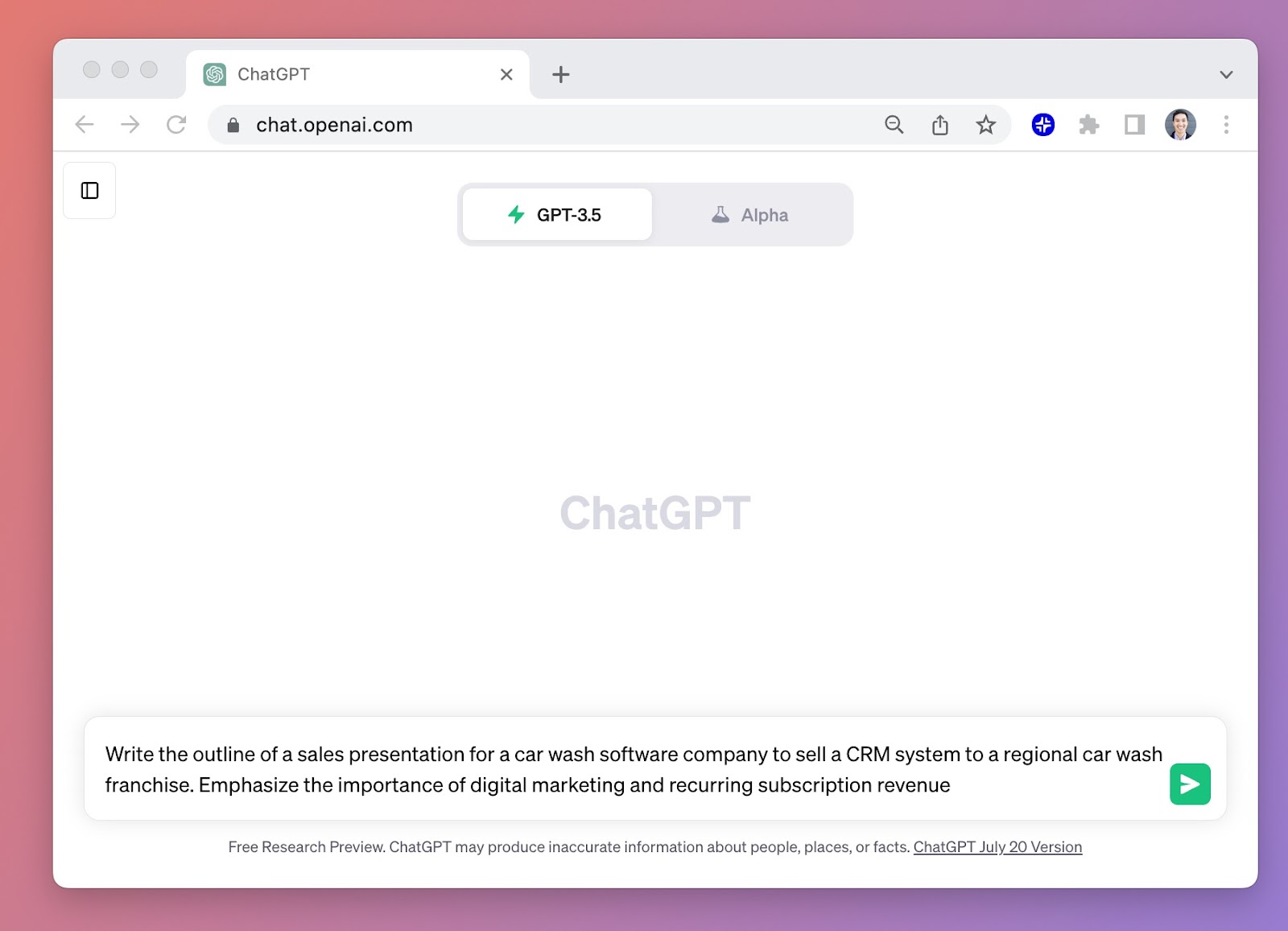
Cuando pidas a GPT el esquema de la presentación, asegúrate de especificar el tema de la presentación de diapositivas, la audiencia de la presentación de diapositivas, el creador de la presentación de diapositivas y cualquier nota sobre los elementos que quieras asegurarte de incluir.
Consejo: En lugar de empezar con un mensaje, ¡también puedes pedirle a ChatGPT que convierta un PDF o un sitio web en un esquema de presentación!
Aquí hay un mensaje que puede copiar y pegar para probarlo usted mismo.
Escriba el esquema de una presentación de ventas para que una empresa de software de lavado de autos venda un sistema CRM a una franquicia regional de lavado de autos. Haga hincapié en la importancia del marketing digital y de los ingresos recurrentes por suscripciones.
Para cada diapositiva, escribe el título de la diapositiva junto con una descripción del contenido de la diapositiva con una viñeta.
Paso 2: Realice los ajustes necesarios en la presentación
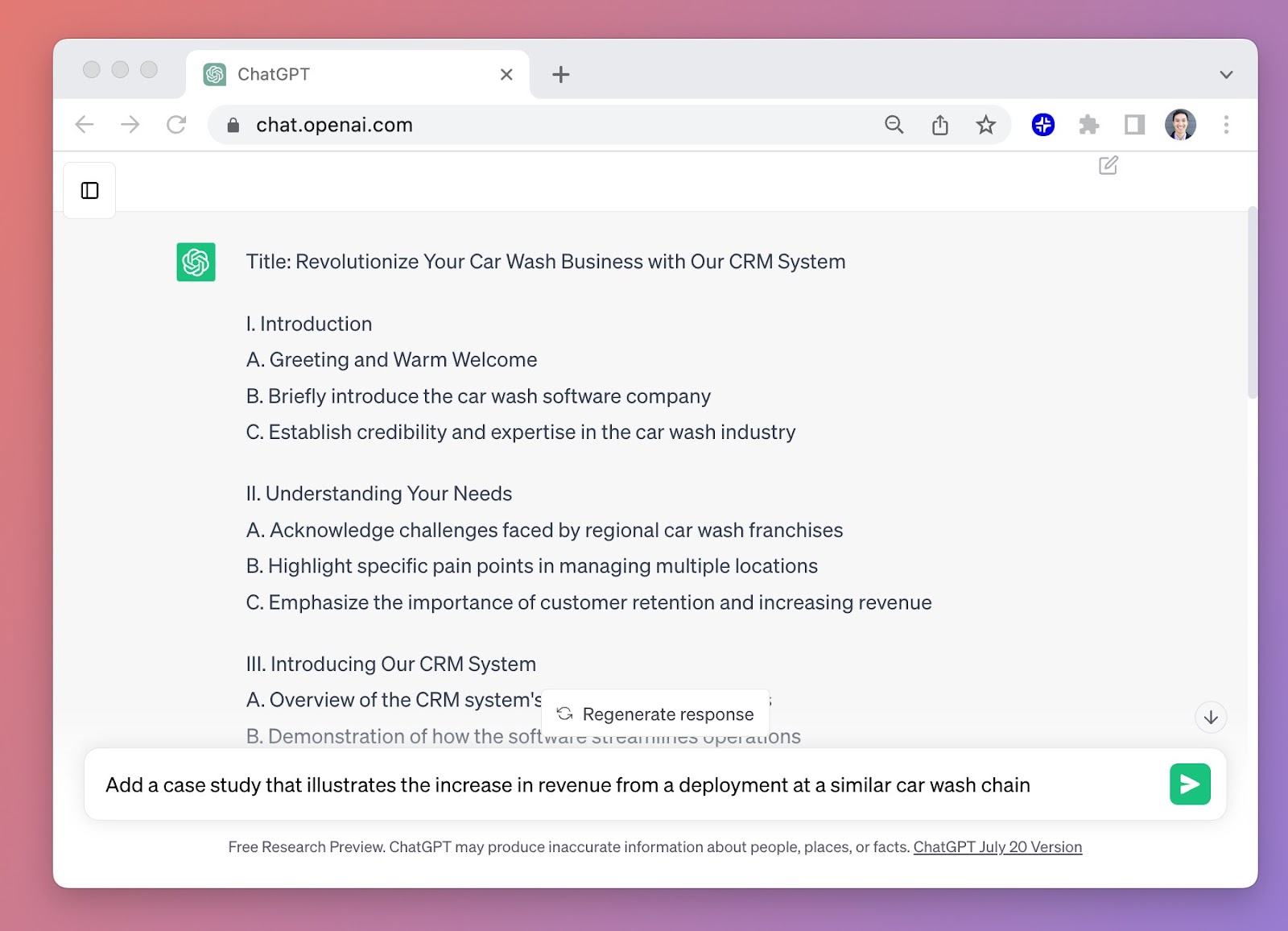
Tras revisar el resultado de ChatGPT, comprueba si falta alguna pieza o si hay alguna oportunidad de presentar más información para mejorar la presentación de diapositivas.
En este ejemplo, cuando un usuario solicita una carta de venta, puede resultar útil incluir un estudio de caso para demostrar la eficacia del producto.
Paso 3: Copia y pega la salida de ChatGPT en Plus AI
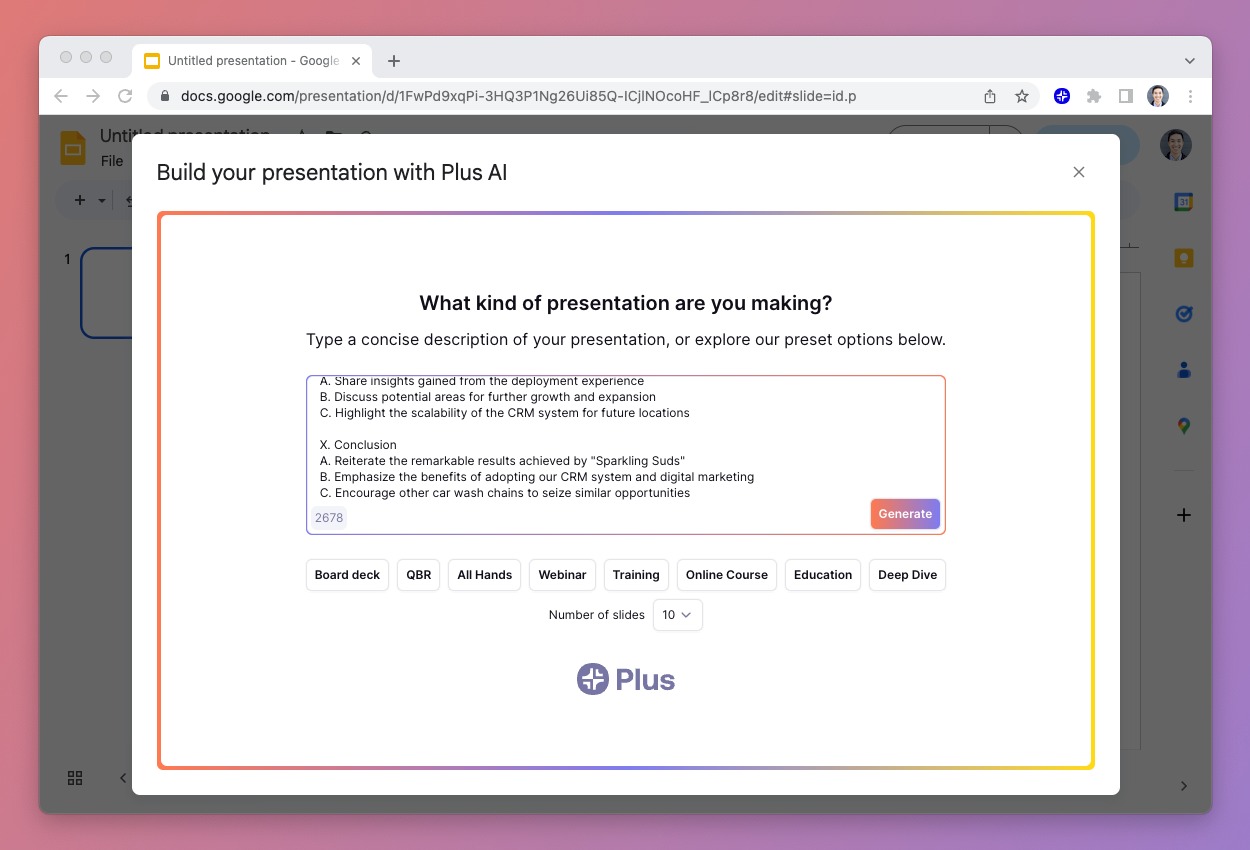
Instala el Complemento Plus y haga clic en Extensiones -> Nueva presentación con Plus AI. Una vez que Plus AI esté abierto, copia y pega el esquema de la presentación de ChatGPT y haz clic en el botón Generar.
❗ Nota: Asegúrate de seleccionar el número correcto de diapositivas para tu presentación. La IA puede confundirse si escribes un esquema de 10 diapositivas pero seleccionas 15 diapositivas en el menú desplegable.
Paso 4: Realizar ajustes en el esquema
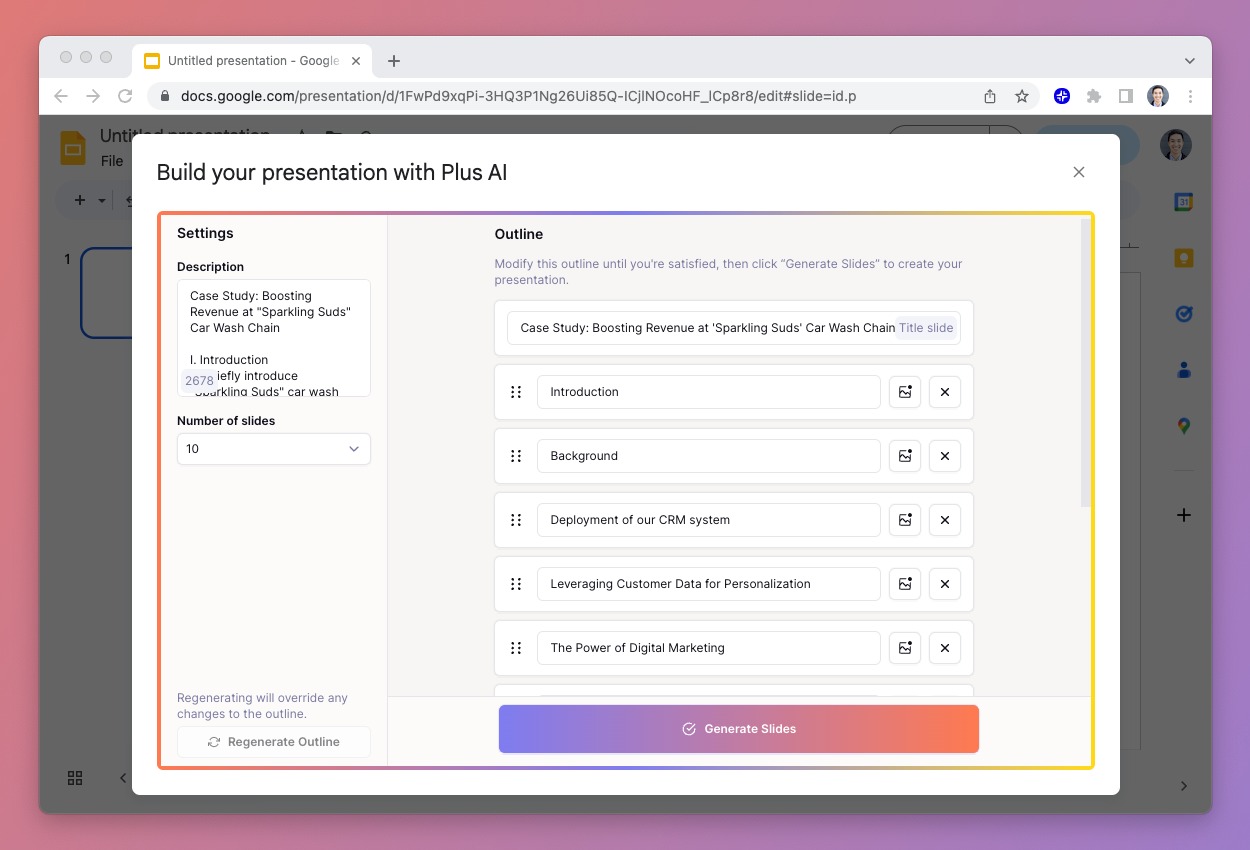
Después de leer tus comentarios, Plus los convertirá en un esquema de un conjunto de diapositivas y te mostrará las diapositivas específicas que se crearán en la presentación final.
Si ha modificado el orden o los títulos de las diapositivas, puede cambiarlos ahora antes de crear las diapositivas.
Paso 5: Revisa la presentación de diapositivas y las salidas de IA

Ahora Plus producirá un conjunto de diapositivas completo que se puede editar en Google Slides, igual que en una presentación normal.
Hojea las diapositivas para asegurarte de que el contenido es razonable y presta especial atención a aspectos como el estilo (fácil de corregir) y las alucinaciones (fáciles de pasar por alto) que quizás tengas que corregir.
Paso 6: Haz los últimos ajustes al mazo (con IA y a mano)
.webp)
La IA puede ser un excelente punto de partida para una presentación, pero es poco probable que te dé un producto completo al 100%. Cuando utilices Plus, recibirás «consejos» en cada diapositiva, junto con sugerencias como «Añadir un presupuesto para un cliente», que pueden requerir un toque humano.
También puedes seguir usando las herramientas de presentación de Plus AI para convertir diapositivas en nuevos diseños, reescribir el contenido y editar el tema de la presentación.
Paso 7: Comparte el enlace de Google Slides o el archivo de PowerPoint
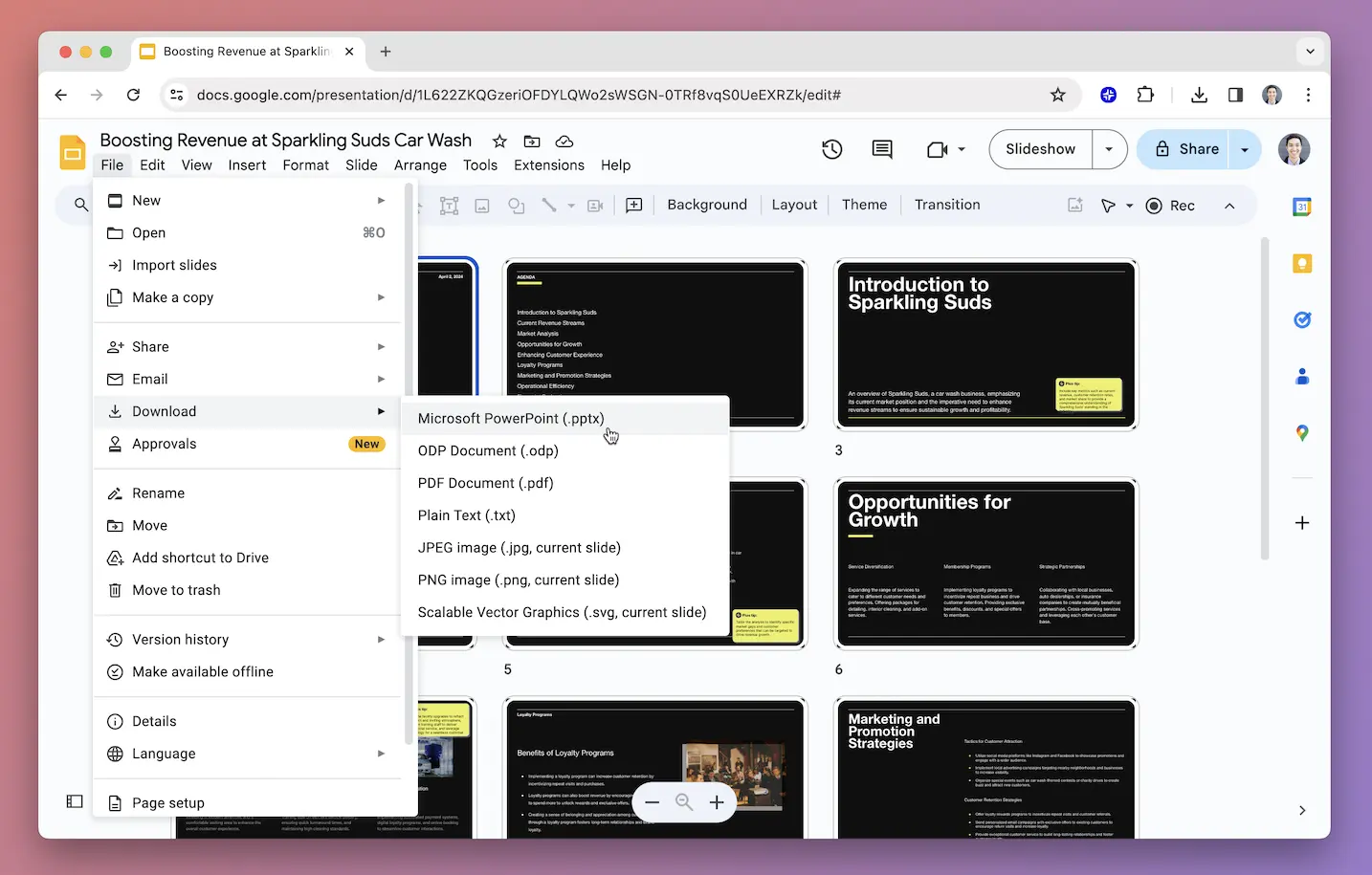
Si quieres compartir tu presentación como una presentación de Google Slides, solo tienes que hacer clic en Compartir y enviarla como si enviaras un enlace normal de Google Slides. En su lugar, también puedes usar Plus AI directamente en PowerPoint para crear un archivo de PowerPoint.
Consejos para usar la IA para crear presentaciones
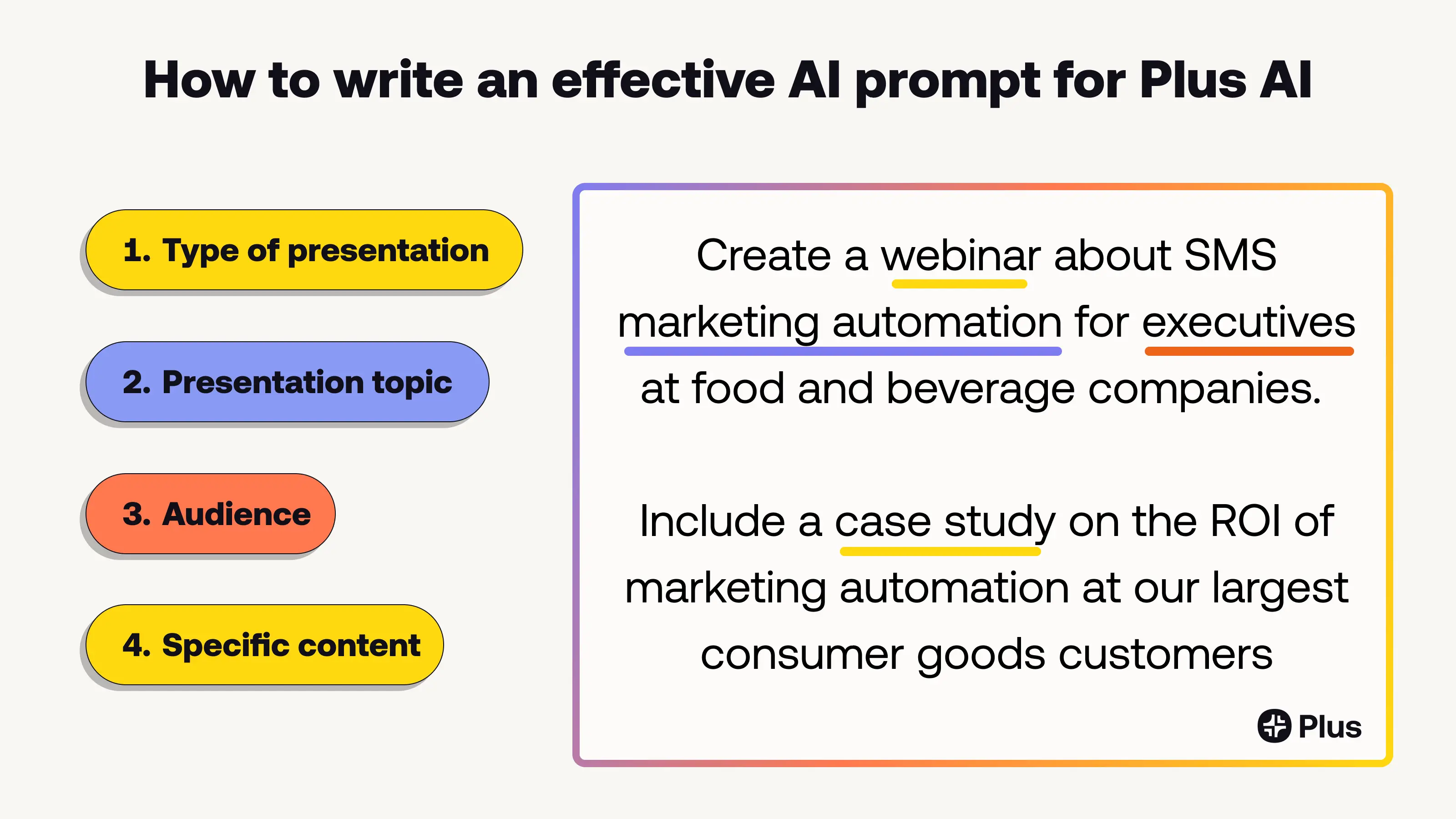
- Asegúrese de que su mensaje brinde suficiente información a la IA: incluya el objetivo, la audiencia y los contenidos específicos que desea incluir. Obtenga más información sobre escribir indicaciones efectivas aquí.
- Comprenda el potencial y las limitaciones de la IA: la IA es propensa a las alucinaciones y puede tener limitaciones en la forma en que puede acceder a datos actualizados. Asegúrese siempre de comprobar los datos y las cifras.
- Descubra su flujo de trabajo de IA: la IA es un conjunto de herramientas que pueden ayudarlo a realizar su trabajo de manera más rápida e inteligente, pero hay muchas maneras diferentes de usarla. Es posible que algunas personas prefieran empezar con un mazo existente y usa la IA para reescribirlo o reformatearlo, mientras que algunas personas pueden preferir empezar desde una nueva Presentación diseñada por IA cada vez.
- Aléjese y céntrese en lo que es importante: la IA ofrece a todos un asistente comercial personal para hacer el trabajo aburrido y repetitivo. ¡Esto te da la libertad de pensar a una altura de 10.000 pies sobre los objetivos de la presentación y lo que quieres comunicar!
Preguntas frecuentes
¿Existe una IA que pueda crear presentaciones de PowerPoint o Google Slides?
Las herramientas de IA han transformado la forma en que las personas realizan su trabajo, pero todas tienen limitaciones.
GPT-4 es la última versión de los grandes modelos de lenguaje de OpenAI y es el modelo de IA más potente que se ha publicado hasta la fecha. Desafortunadamente, aunque GPT-4 puede escribir esquemas de presentaciones, títulos de diapositivas y contenido de diapositivas, en realidad no puede crear diapositivas con diseños, imágenes y formatos en formato de archivo de PowerPoint.
Para crear diapositivas en PowerPoint o Google Slides, necesitas usar una herramienta como Más IA que puede transformar el contenido del texto en diseños y gráficos para una presentación.
¿Puedo pedirle a ChatGPT el código de VBA para crear una presentación de PowerPoint?

Una solución alternativa para crear presentaciones de PowerPoint con ChatGPT es pedirle a ChatGPT que escriba código VBA para generar un PowerPoint. Se trata de un flujo de trabajo complicado que solo genera diapositivas sencillas de texto y viñetas, pero amplía la funcionalidad de ChatGPT fuera de su interfaz de chat al «conectarla» a PowerPoint.
Para crear un PowerPoint con VBA, pídele a ChatGPT que proporcione el código de VBA para crear una presentación. Luego, dentro de PowerPoint, abre el menú Herramientas, haz clic en Macros y selecciona el Editor de Visual Basic. Desde allí, cree un nuevo módulo, copie y pegue el código y haga clic en el botón Ejecutar del editor de Visual Basic. Ahora, cuando vuelvas a tu ventana de PowerPoint, deberías ver la presentación completa.
Si esto parece demasiado trabajo para una salida muy básica, intente usar Más IA, que permite crear un PowerPoint profesional utilizando una salida de ChatGPT o cualquier otro tipo de documento.
¿Hay un GPT personalizado para las presentaciones?
Sí, aunque puedes pedir ayuda al modelo general de ChatGPT para tus presentaciones, también puedes intentar usar un GPT personalizado como Plus AI Presentation Maker para obtener ayuda para planificar y delinear las presentaciones. Este GPT personalizado para presentaciones te ayudará a asegurarte de que tu presentación tenga una excelente estructura narrativa y se adhiera a mejores prácticas de presentación.
Lamentablemente, Los GPT personalizados se basan en el chat, por lo que no podrás interactuar directamente con tu presentación desde la interfaz ChatGPT. En su lugar, sugerimos usar un complemento como Plus AI para incorporar las capacidades de presentación basadas en la IA a una herramienta como Google Slides o PowerPoint.
¿Puede ChatGPT hacer una presentación de Google Slides?
Sí, puedes usar ChatGPT para crear una presentación de Google Slides de dos maneras diferentes: (1) Puedes instalar un complemento como Más IA, que se integra directamente con Google Slides para añadir funciones de IA a Google Slides o (2) Puedes usar ChatGPT para crear el esquema de una presentación y, a continuación, crearla manualmente o introducirla en un creador de presentaciones de IA como Plus.
¿Cómo uso GPT en Google Slides?
Google Slides no tiene una funcionalidad de presentación GPT nativa. Para usar GPT-4 en Google Slides, necesitas instalar un complemento como Más IA. Además, la IA usa GPT y otros modelos de IA para crear presentaciones profesionales con hermosos diseños.
¿Cuáles son las mejores herramientas de IA para presentaciones?
Es difícil recomendar la mejor herramienta de IA para cualquier cosa, así que hemos revisado la los mejores generadores de presentaciones de IA para diferentes tipos de usuarios aquí. Este es un resumen de las mejores herramientas de diapositivas con IA según lo que estés buscando:
- Lo mejor para los usuarios de Google Slides y PowerPoint: Más IA *
- Lo mejor para los usuarios de diapositivas no tradicionales: Gamma
- Lo mejor para diseños sencillos: Canva Magic Design
- Lo mejor para la lluvia de ideas: ChatGPT
(* Nota: Microsoft 365 Copilot no funciona tan bien como sus demostraciones de vista previa originales. En su lugar, recomendamos usar Plus AI para PowerPoint)
Conclusión
ChatGPT es una herramienta de inteligencia artificial increíblemente poderosa, pero como chatbot, su capacidad para diseñar diapositivas y generar archivos de presentación es limitada. Una forma de solucionar este problema es utilizar herramientas de inteligencia artificial como Plus para crear diapositivas directamente dentro de tus herramientas de presentación favoritas. Puedes usar Plus AI para crear presentaciones nativas de PowerPoint y Google Slides, por lo que no tendrás que preocuparte por problemas de compatibilidad o colaboración.





